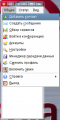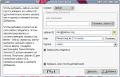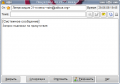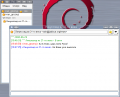Добавление контакта в Psi: различия между версиями
Rain (обсуждение | вклад) м |
H31 (обсуждение | вклад) м |
||
| Строка 1: | Строка 1: | ||
Для добавления собеседников в Psi нажмите на кнопку меню "'''Общее'''" и выберите пункт "'''Добавить контакт'''". Появится окно, в котором Вы можете ввести [[Jabber ID|JID]], а также назначить ник и [[Группа контактов в ростере|группу]] для этого контакта. В этом же окне можно просмотреть [[VCard]] (если она существует) этого человека до того, как он будет добавлен (это можно сделать, нажав кнопку с желтой карточкой рядом с полем ввода [[Jabber ID|JID]]'a). | Для добавления собеседников в [[Psi]] нажмите на кнопку меню "'''Общее'''" и выберите пункт "'''Добавить контакт'''". Появится окно, в котором Вы можете ввести [[Jabber ID|JID]], а также назначить ник и [[Группа контактов в ростере|группу]] для этого контакта. В этом же окне можно просмотреть [[VCard]] (если она существует) этого человека до того, как он будет добавлен (это можно сделать, нажав кнопку с желтой карточкой рядом с полем ввода [[Jabber ID|JID]]'a). | ||
После того, как вписали все нужные параметры нажимаем кнопку "'''Добавить'''". После этого у Вас в [[Ростер|ростере]] появится добавленный контакт, отмеченный знаком вопроса, а собеседнику "на том конце провода" придет запрос [[Авторизация|авторизации]]. | После того, как вписали все нужные параметры нажимаем кнопку "'''Добавить'''". После этого у Вас в [[Ростер|ростере]] появится добавленный контакт, отмеченный знаком вопроса, а собеседнику "на том конце провода" придет запрос [[Авторизация|авторизации]]. | ||
Версия 16:15, 7 августа 2009
Для добавления собеседников в Psi нажмите на кнопку меню "Общее" и выберите пункт "Добавить контакт". Появится окно, в котором Вы можете ввести JID, а также назначить ник и группу для этого контакта. В этом же окне можно просмотреть VCard (если она существует) этого человека до того, как он будет добавлен (это можно сделать, нажав кнопку с желтой карточкой рядом с полем ввода JID'a).
После того, как вписали все нужные параметры нажимаем кнопку "Добавить". После этого у Вас в ростере появится добавленный контакт, отмеченный знаком вопроса, а собеседнику "на том конце провода" придет запрос авторизации.
Когда он примет ее, значок контакта сменится на мигающий треугольник. Щелкнув по треугольнику, мы получим окошко, в котором можно подтвердить или отказаться от добавления контакта. После успешной авторизации Вы сможете видеть статус друг-друга. Делаем щелчок на контакте и начинаем общаться :)